Die meisten von uns lieben Slack wegen all der fantastischen Dinge, die es kann.
Allerdings verfügt Slack nicht über integrierte Kalender-Features.
Wenn Sie möchten, dass die Updates Ihres Teams mühelos mit Ihrem Zeitplan synchronisiert werden, müssen Sie Google Kalender in Slack integrieren.
Wie das geht? Wir erklären es Ihnen Schritt für Schritt.
⏰ 60-Sekunden-Zusammenfassung
- Slack ist zwar beliebt, verfügt jedoch nicht über native Kalenderfunktionen und muss mit Tools wie Google Kalender integriert werden
- Um Google Kalender mit Slack zu verbinden, müssen Sie die App installieren und Ihr Konto verknüpfen, um die grundlegende Synchronisierung des Kalenders zu aktivieren
- Die Integration weist jedoch Einschränkungen auf, wie inkonsistente Statusaktualisierungen, eingeschränkter Support für freigegebene Kalender und grundlegende Ereignisverwaltung
- ClickUp präsentiert sich als umfassende Alternative, die Projektmanagement, Kommunikation und Wissen auf einer Plattform vereint
- Zu den Features von ClickUp gehören eine dynamische Kalenderansicht, KI-gestützte Terminplanung und integriertes Aufgabenmanagement
Wie verbinde ich Slack mit Google Kalender?
Schritt 1: Installieren Sie die Google Kalender App für Ihren Workspace
Sie müssen die Google Kalender-App zu Ihrem Slack-Workspace hinzufügen. Das ist ganz einfach – folgen Sie einfach diesen Anweisungen.
Über einen Browser:
- Gehen Sie zum Slack App-Verzeichnis und suchen Sie nach "Google Kalender"

- Wählen Sie Ihren Workspace aus und klicken Sie auf "Zu Slack hinzufügen"

- Klicken Sie auf "Zulassen", um Google Kalender Zugriff zu gewähren, und wählen Sie das Google-Konto aus, das Sie verwenden möchten

- Sie werden zur Slack Desktop-App weitergeleitet, wo Sie die erfolgreiche Installation bestätigen können

💡 Profi-Tipp: Suchen Sie nach weiteren tollen Slack-Integrationen? Hier finden Sie unseren Leitfaden zu den 17 besten Slack-App-Integrationen
Über den Slack Desktop-Client:
- Klicken Sie in der linken Seitenleiste auf das Symbol "+" (Apps hinzufügen) unter der Registerkarte "Apps". Die Registerkarte "Apps" wird nicht angezeigt? Klicken Sie auf "Mehr" und wählen Sie dann "Automatisierungen" > "Apps" aus

- Geben Sie "Google Kalender" in die Suchleiste ein, suchen Sie die App und klicken Sie auf "Hinzufügen"

- Sie werden zu Ihrem Browser weitergeleitet, um auf "Zu Slack hinzufügen" zu klicken

- Gewähren Sie Zugriff, indem Sie auf "Zulassen" klicken und Ihr Google-Konto auswählen

- Die App ist installiert und einsatzbereit
➡️ Lesen Sie auch: So verwenden Sie Slack für das Projektmanagement
📮ClickUp Insight: 92 % der Mitarbeiter verwenden uneinheitliche Methoden zur Nachverfolgung von Aktionselementen, was zu verpassten Entscheidungen und verzögerter Ausführung führt.
Ob Sie nun Follow-up-Notizen versenden oder Tabellenkalkulationen verwenden, der Prozess ist oft unübersichtlich und ineffizient. Die Aufgabenmanagement-Lösung von ClickUp sorgt für eine nahtlose Umwandlung von Unterhaltungen in Aufgaben, sodass Ihr Team schnell handeln und auf dem gleichen Stand bleiben kann.
Schritt 2: Verbinden Sie Ihr Google Kalender-Konto mit Slack
Nachdem die App installiert ist, kannst du dein Google Kalender-Konto verbinden. So geht's:
Über den Desktop-Client:
- Navigieren Sie zu "Apps" > "Google Kalender" > "Startseite" und klicken Sie auf "Konto verbinden"
- Du wirst zu deinem Browser weitergeleitet. Klicke auf "Zulassen" und melde dich mit deinem Google-Konto an
- Nach der Verbindung werden Sie zurück zu Slack weitergeleitet
🧠 Wussten Sie schon: Slack ist die Abkürzung für "Searchable Log of All Communication and Knowledge" (durchsuchbares Protokoll aller Kommunikation und Kenntnisse). Die Suchfunktion wurde speziell entwickelt, damit Sie genau das finden, was Sie brauchen, oder sich schnell in ein Thema einarbeiten können.
Über die Slack-App für Mobilgeräte:
- Öffnen Sie die Registerkarte "Startseite" in Slack
- So finden Sie Google Kalender: Klicken Sie entweder auf die Registerkarte "Startseite" oder verwenden Sie die Suchleiste "Springe zu…" oben
- Klicken Sie dazu auf der Registerkarte "Startseite" auf
- Verwenden Sie die Suchleiste "Springe zu…" oben
- Wählen Sie Google Kalender aus und klicken Sie auf Konto verbinden
- Melden Sie sich im Browser der App bei Ihrem Google-Konto an und klicken Sie auf "Zulassen"
- Klicken Sie dazu auf der Registerkarte "Startseite" auf
- Verwenden Sie die Suchleiste "Springe zu…" oben
➡️Lesen Sie auch: Bahnbrechende Google Kalender-Hacks, die Sie kennen müssen
Schritt 3: Synchronisierung Ihrer Kalender starten
Sobald Ihr Konto verbunden ist, werden Ihre Google Kalender-Ereignisse automatisch in Slack angezeigt. Benachrichtigungen zu Ereignissen, Erinnerungen und Aktualisierungen sind immer griffbereit, sodass Sie Ihren Tagesplan im Blick behalten, ohne zwischen Apps wechseln zu müssen.
💡 Profi-Tipp: Verwenden Sie die Integration, um Ihren Slack-Status automatisch anhand Ihrer Ereignisse in Google Kalender zu aktualisieren – denn "in einem Meeting" ist besser als "Warum ignorierst du meine Nachrichten?"
Einschränkungen bei der Verbindung von Slack mit Google Kalender
Die Integration von Google Kalender verspricht zwar reibungslosere Workflows und eine bessere Teamkoordination in Slack, doch einige Features sind nicht ganz so ausgereift, wie man es erwarten würde.
Hier sind einige Vor- und Nachteile von Slack bei der Verwendung mit Google Kalender:
1. Limitierte Status-Updates
⚠️ Problem: Die Integration aktualisiert nur Slack-Status für Ereignisse, die der Benutzer akzeptiert oder als beschäftigt markiert hat. Überlappende Ereignisse oder als vorläufig markierte Ereignisse aktualisieren den Status nicht, sodass Teammitglieder über die Verfügbarkeit im Unklaren bleiben.
👎 Auswirkung: Dies kann zu Missverständnissen führen, insbesondere in Teams, die für die Zusammenarbeit in Echtzeit auf die Synchronisierung von Statusangaben angewiesen sind.
2. Fehlende vollständige Synchronisierung freigegebener Teamkalender
⚠️ Problem: Die Integration ist in erster Linie für persönliche Kalender konzipiert, sodass die Möglichkeit, freigegebene Teamkalender direkt in Slack anzuzeigen und zu verwalten, eingeschränkt ist.
👎 Auswirkungen: Benutzer müssen möglicherweise zwischen Slack und Google Kalender wechseln, um die Zeitpläne des Teams zu überprüfen, was zu Reibungsverlusten im Workflow führt und den Zweck der Integration zunichte macht.
➡️ Lesen Sie auch: So führen Sie zwei oder mehr Google Kalender zusammen
3. Grundlegende Features für die Ereignisverwaltung
⚠️ Problem: Benutzer können zwar Benachrichtigungen zu Ereignissen erhalten und neue Ereignisse erstellen, aber Slack unterstützt erweiterte Kalenderfunktionen wie die Verwaltung wiederkehrender Ereignisse oder die Einstellung komplexer Erinnerungen nicht vollständig.
👎 Auswirkung: Dies hindert Benutzer daran, eine umfassende Kalenderverwaltung durchzuführen, ohne zu Google Kalender zurückkehren zu müssen, was den Komfort verringert.
4. Verzögerte oder inkonsistente Benachrichtigungen
⚠️ Problem: Aufgrund von Synchronisierungsproblemen oder Netzwerkabhängigkeiten kann es bei Benutzern zu Verzögerungen oder Unstimmigkeiten beim Empfang von Erinnerungen oder Benachrichtigungen zu Ereignissen kommen.
👎 Auswirkungen: Das Versäumen von rechtzeitigen Benachrichtigungen kann zu übersehenen Meetings oder schlechtem Zeitmanagement führen und Benutzer frustrieren, die stark auf zeitnahe Benachrichtigungen angewiesen sind.
➡️ Lesen Sie auch: So organisieren Sie Slack-Kanäle bei der Arbeit
5. Eingeschränkte benutzerdefinierte Anpassung der Benachrichtigungseinstellungen
⚠️ Problem: Die Benachrichtigungseinstellungen für Kalenderereignisse in Slack bieten im Vergleich zu den nativen Optionen von Google Kalender nur begrenzte Flexibilität. Benutzer könnten Schwierigkeiten haben, Benachrichtigungen an ihre spezifischen Bedürfnisse anzupassen.
👎 Auswirkungen: Zu viele Benachrichtigungen können ablenken, während zu wenige Benachrichtigungen dazu führen können, dass Benutzer wichtige Ereignisse verpassen, was sich auf die Produktivität auswirkt.
Das Problem bei der Integration von Slack und Google Kalender ist das ständige Hin und Her. Wurde Ihr letztes Meeting im Kalender synchronisiert? Hat Slack Ihr Team über Ihre Nichtverfügbarkeit informiert? Das ist wie ein digitales Whack-a-Mole-Spiel.
➡️ Lesen Sie auch: So nutzen Sie Slack effektiv: Der ultimative Leitfaden für Slack-Benutzer
Erstellen Sie nahtlose Planungs-Workflows mit ClickUp
Die Arbeit von heute ist nicht mehr zeitgemäß. Unsere Projekte, die Kommunikation im Team und unser Wissen sind über verschiedene Tools verstreut, was uns ausbremst und unsere Produktivität mindert.
Der Sinn einer Integration besteht darin, das Hin- und Herwechseln zwischen Slack und Google Kalender zu vermeiden. Wenn Sie das immer noch tun, ist ClickUp das richtige Sicherheitsnetz für Sie.
ClickUp löst dieses Problem, indem es die App für alles für die Arbeit ist, die Projektmanagement, Wissen und einen einheitlichen Chat auf einer Plattform vereint – alles unterstützt durch KI, die Ihnen hilft, smarter zu arbeiten.
✨ Stellen Sie sich Folgendes vor: Ihr Monday beginnt mit einer Lawine von Benachrichtigungen zu Meetings, Erinnerungen an Aufgaben und einem Slack-Status, der auf "Verfügbar" steht, obwohl Sie dreifach gebucht sind. Sie springen zwischen den Apps hin und her und versuchen, einen Sinn darin zu finden. Frustrierend, oder? Hier kommt ClickUp Kalender ins Spiel und sagt: "Entspannen Sie sich, ich kümmere mich darum. "
In ClickUp wird Ihr Kalender nicht nur synchronisiert – er wird lebendig.
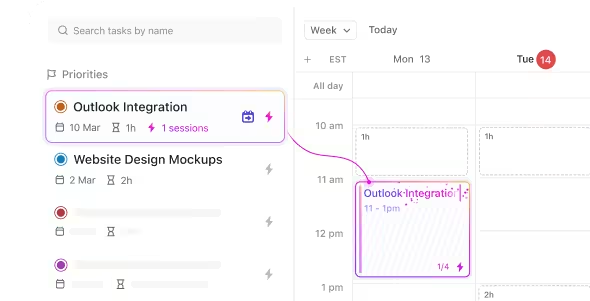
Verschieben Sie Meetings per Drag & Drop, passen Sie Termine an und sehen Sie in Echtzeit, wie sich Ihre Aufgaben neu anordnen. Damit Ihre Meetings reibungslos ablaufen, finden Sie alles an einem Ort. So verbringen Sie weniger Zeit mit der Verwaltung von Tools und haben mehr Zeit für Ihre eigentliche Arbeit.
💡 Profi-Tipp: Durch die Integration von Slack und ClickUp können Sie das Beste aus beiden Welten nutzen. In ClickUp können Sie Unterhaltungen aus Slack in umsetzbare, nachverfolgbare Aufgaben umwandeln. So richten Sie das ein.
➡️ Lesen Sie auch: Die besten Erweiterungen und Add-Ons für Google Kalender
Aufgaben werden strukturiert
Wenn Ihr Team an einem großen Client-Pitch arbeitet, fliegen die Aufgaben nur so herum, Prioritäten verschieben sich und der Posteingang aller ist ein Chaos. In Slack würden Sie versuchen, Aktualisierungen in fragmentierten Threads nachzuverfolgen.
Mit ClickUp werden Ihre Aufgaben anhand von Prioritäten und Zeitleisten organisiert und aktualisiert. Die KI-gestützten Planungsfunktionen nehmen Ihnen das Rätselraten bei der Aufgabenverwaltung ab. Das Tool analysiert Ihre Aufgaben und liefert intelligente Vorschläge für die Priorisierung, sodass Sie sich auf die wichtigsten Elemente konzentrieren können.
Darüber hinaus kann die KI bei der Planung helfen, indem sie Zeitschätzungen für Aufgaben berücksichtigt und Ihnen dabei hilft, Zeit in Ihrem Kalender effizient zu blockieren und Überbuchungen zu vermeiden. Dieses intelligente Feature für die Terminplanung stellt sicher, dass Sie jeder Aufgabe ausreichend Zeit zuweisen und Ihren Zeitplan für maximale Produktivität optimieren.
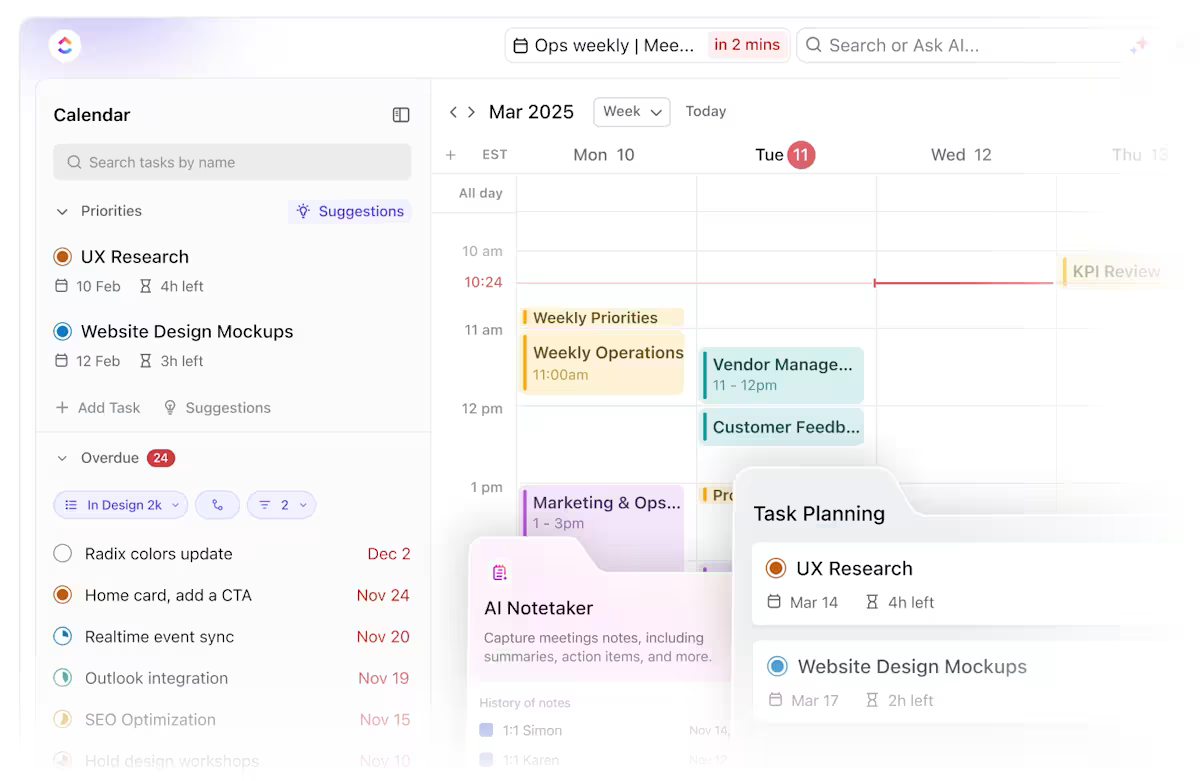
Zusammenarbeit leicht gemacht
Denken Sie an die letzte Brainstorming-Sitzung Ihres Teams. Die Hälfte der Unterhaltung fand in Slack statt, die andere Hälfte in E-Mails, und bis die Notizen zusammengetragen waren, hatte bereits jemand die falsche Idee umgesetzt.
Mit ClickUp findet die Zusammenarbeit im Kontext statt. Zunächst können Sie mit einem einzigen Klick Kommentare in Aufgaben umwandeln, und zwar über Aufgaben, Whiteboards, Dokumente und mehr hinweg.
Mit ClickUp Chat, der integrierten Messaging-Plattform der Plattform, können Sie Diskussionen erweitern und sie mit den Aufgaben/Projekten verknüpfen, über die Sie sprechen.
Das macht den ClickUp-Chat so besonders:
- Bewahren Sie die gesamte Kommunikation an einem Ort auf, reduzieren Sie Ablenkungen und sparen Sie Zeit
- Verknüpfen Sie Chats mit Aufgaben, um sofort darauf zugreifen und Folgeaktionen ausführen zu können
- Verwenden Sie Threads für Unterhaltungen, um Diskussionen zu organisieren
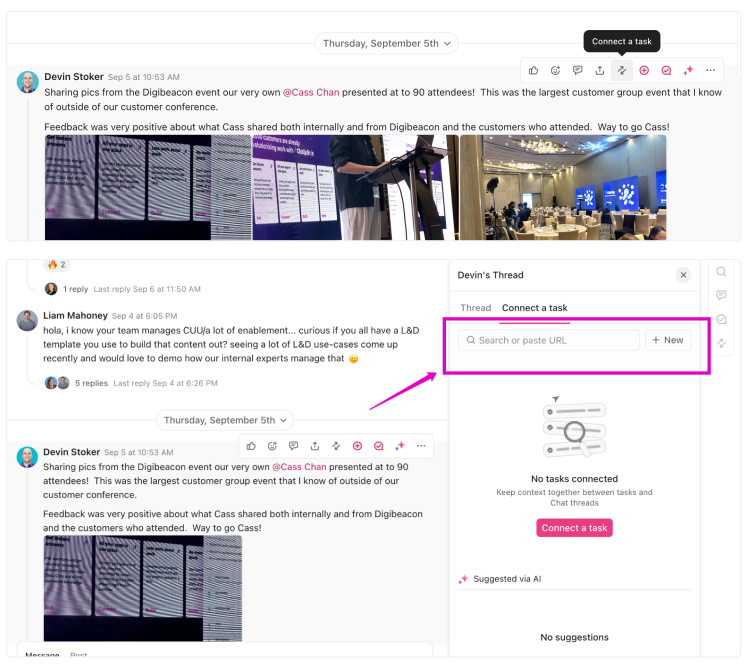
Mit ClickUp Assign Comments können Sie bestimmten Personen umsetzbare Kommentare zuweisen, damit aus "Tolle Idee!" nicht "Was war das noch mal für eine Idee?" wird. Müssen Sie mitten im Projekt umdisponieren? Diskutieren, aktualisieren und passen Sie an, ohne die Aufgabenansicht zu verlassen.

➡️ Lesen Sie auch: Zeitmanagement leicht gemacht: So erstellen Sie Ihren perfekten Wochenplan
Eine bessere Integration von Google Kalender
Wenn Sie Google Kalender in Ihren Workflow integrieren müssen, tun Sie dies mit ClickUp, und Sie können endlich wieder ruhig schlafen, da Sie wissen, dass die Synchronisierung einwandfrei funktioniert.
Alle in Google Kalender vorgenommenen Aktualisierungen werden automatisch in ClickUp übernommen und umgekehrt. Keine manuellen Aktualisierungen, verpassten Termine oder endlosen App-Wechsel mehr.
Diese nahtlose bidirektionale Synchronisierung gewährleistet:
- Keine manuellen Aktualisierungen: Sparen Sie Zeit und vermeiden Sie menschliche Fehler
- Echtzeit-Genauigkeit: Aufgaben und Ereignisse sind immer auf dem neuesten Stand, wodurch Verwirrung vermieden wird
- Effiziente Workflows: Konzentrieren Sie sich auf die Ausführung, statt zwischen verschiedenen Tools hin und her zu wechseln
So richten Sie das ein:
Es gibt kein Feature von ClickUp, das sich nicht direkt auf das Leben seiner Benutzer auswirkt – fragen Sie einfach Gustavo Seabra, Forschungsprofessor an der University of Florida.
"Das ist der besondere Vorteil von ClickUp: Es bietet die meisten Tools, die für die Organisation von Projekten benötigt werden, an einem Ort. Es ermöglicht die Verwaltung und Zuweisung und bietet weitere Tools in derselben Umgebung, wie beispielsweise Dokumente, in denen man Notizen machen und Berichte erstellen kann, sowie die Integration mit Kalendern und E-Mails – alles an einem Ort. Es müssen keine externen Programme oder verschiedene Apps für jede Funktion verwendet werden. "
"Das ist der besondere Vorteil von ClickUp: Es bietet die meisten Tools, die für die Organisation von Projekten benötigt werden, an einem Ort. Es ermöglicht die Verwaltung und Zuweisung und bietet weitere Tools in derselben Umgebung, wie beispielsweise Dokumente, in denen man Notizen machen und Berichte erstellen kann, sowie die Integration mit Kalendern und E-Mails – alles an einem Ort. Es müssen keine externen Programme oder verschiedene Apps für jede Funktion verwendet werden. "
Und er hat absolut Recht. Warum zwischen mehreren Tools wechseln, wenn ClickUp alles an einem Ort bietet?
Mit ClickUp nicht mehr faulenzen
Die meisten von uns spielen zu jedem Zeitpunkt mit ihren Teamkollegen über fünf Tools hinweg Tag: E-Mail, Chat, das PM-Tool, das Daten-Tool und so weiter.
Aber warum sich mit diesem Katz-und-Maus-Spiel herumschlagen, wenn ein einziges Tool alles erledigen kann?
Von der Verwaltung von Projekten und der Synchronisierung von Kalendern bis hin zur Erstellung gemeinsamer Dokumente und der Automatisierung von Workflows – ClickUp übernimmt die Verantwortung für Ihre Produktivität.
Sind Sie bereit, nicht mehr zwischen Slack, Google Kalender und einem Dutzend anderer Apps hin- und herzuwechseln? Melden Sie sich noch heute bei ClickUp an und erleben Sie eine intelligentere Art zu arbeiten!

